Chromium – kein Sound bei Raspberry Pi 400 – hier ist eine Lösung
Ich hatte kurz angekündigt, dass ich meinen Raspberry Pi 400 erhalten habe. In den Kommentaren wurde angemerkt, dass aus Chromium kein Sound kommt – die Bluetooth-Kopfhörer haben sich aber problemlos koppeln lassen.
Daraufhin habe ich meine JBL Flip 5* via Bluetooth verbunden und YouTube-Videos spielten sich mit Sound ab, ich konnte Webradio hören und so weiter. Allerdings hatte ich mein Raspberry Pi OS noch nicht auf den neuesten Stand gebracht. Eine Aktualisierung des Betriebssystems hat dazu geführt, dass aus meinem Chromium nun auch kein Sound mehr kam.
Tipp: Vergiss nicht, den Ausgabekanal auf das Bluetooth-Gerät umzustellen.
An Raspberry Pi OS an sich liegt es aber nicht. Lade ich mir die Stream-Links (m3u-Datei) von Rock Antenne herunter und öffne sie mit VLC, funktioniert das. Ich kann über den mit Bluetooth gekoppelten Lautsprecher Webradio hören. Der Bug muss irgendwie bei Chromium liegen. Zum Glück gibt es eine (für mich) akzeptable Alternative.
Hinweis: Nach einem Update funktioniert die Sound-Ausgabe bei Chromium für Raspberry Pi nun. Dennoch kann es nichts schaden, die Alternativen zu kennen. Die Chromium-Basis bei Vivaldi ist derzeit zum Beispiel neuer und manche Sachen scheinen mit Firefox auf dem Raspberry Pi besser zu funktionieren.
Vivaldi statt Chrome
Die Entwickler des auf Chromium basierenden Browsers Vivaldi stellen auch eine Version für den Raspberry Pi zur Verfügung. Du findest die ARM-Variante im Download-Bereich der Projektseite.
Nachdem Du das Paket mit Chromium auf dem Raspberry Pi 400 heruntergeladen hast, findest Du es im Ordner Downloads. Du kannst es via Kommandozeile installieren:
sudo dpkg -i <Paketname>
oder mittels Doppelklick.
Mit Vivaldi funktioniert der Sound, aber es gibt noch ein kleines Problem.
YouTube ruckelt furchtbar
Willst Du nur Webradio hören oder brauchst kein Video, dann funktioniert die Sound-Ausgabe bereits. Möchtest Du aber Videos auf YouTube schauen, ist das nicht brauchbar. Die Videos ruckeln selbst in der kleinsten Auflösung furchtbar und das nervt einfach.
Allerdings habe ich mir von Chromium auf dem Raspberry Pi abgeschaut, dass eine Erweiterung namens h264ify installiert ist. Die Erweiterung hilft, wenn YouTube-Videos stottern, weil die Videos nicht mit VP8/VP9, sondern H.264 abgespielt werden. Letzteres wird von den meisten Grafikkarten in Sachen Hardware-Beschleunigung unterstützt. Die CPU-Last wird damit deutlich reduziert.
Da der Browser Vivaldi auf Chromium basiert, kannst Du die gleichen Erweiterungen oder Extensions nutzen. Nachdem ich h264ify installiert hatte, liefen auch die YouTube-Videos angemessen.
Gibt es einen Haken, nicht Chromium zu benutzen?
Jein. Man könnte lediglich eine Augenbraue heben, dass Vivaldi nicht frei, sondern proprietär aber kostenlos ist. Auf der anderen Seite ist es auch so, dass die Entwickler von Vivaldi Anwender*innen bisher keinen Grund gegeben haben, ihnen nicht zu vertrauen.
Kannst Du Dich mit dem gerade erwähnten Problem abfinden, bekommst Du sogar einen flexibleren Browser als Chromium. Vivaldi bietet sehr viel mehr Einstellmöglichkeiten.
Ich hoffe schon, dass der Bug bei Chromium ausgebessert wird. Es ist der bei Raspberry Pi OS per Standard installierte Browser und solche Fehler führen gerade bei Einsteigern zu Frust.
Persönlich werde ich nun erst einmal bei Vivaldi anstatt Chromium bleiben.
Was ist mit Firefox statt Chromium?
Sehr gute Frage und auch das ist eine Option. Der Mozilla-Browser lässt sich ebenfalls einfach installieren. Das funktioniert wie folgt – inklusive deutsches Sprachpaket:
sudo apt install firefox-esr firefox-esr-l10n-de
Rufst Du YouTube mit Firefox auf, kannst Du ebenfalls Videos mit Sound schauen. Im Gegensatz zu Vivaldi musst Du hier keine Erweiterung installieren. Firefox funktioniert einfach wie es aus den Repositories kommt.
Es ist die ESR-Version enthalten und das ist gerade im Moment Firefox 78 – aktuell ist Firefox 82. Das muss kein Nachteil sein, Du solltest nur wissen, dass es nicht die allerneueste Version ist.
Ich habe als Alternative die beiden hier vorgestellten Browser für den Raspberry Pi 400 installiert und werden sie statt Chromium nehmen. Auf jeden Fall löst das mein Problem mit dem Sound im Browser.
Tipp: Der Raspberry Pi 400 lässt sich auch relativ einfach übertakten.
Schnäppchen!
Du suchst ein günstiges VPN? Dauerhaft günstige Angebote. Bei manchen Anbietern bekommst Du bis zu 83 % Rabatt plus 3 Monate kostenlos.
Auf der Schnäppchen-Seite findest Du auch Deals für Spiele, E-Books und so weiter.
Nette Pi-Konstellation
Suchst Du ein VPN für den Raspberry Pi? NordVPN* bietet einen Client, der mit Raspberry Pi OS (32-Bit / 64-Bit) und Ubuntu für Raspberry Pi (64-Bit) funktioniert.

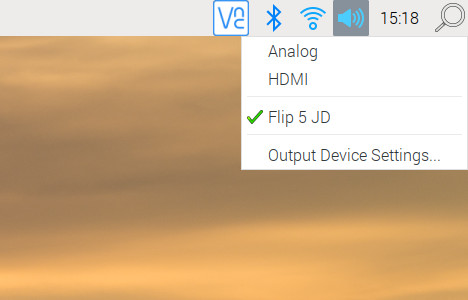
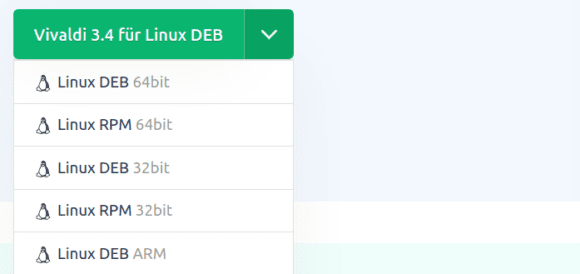
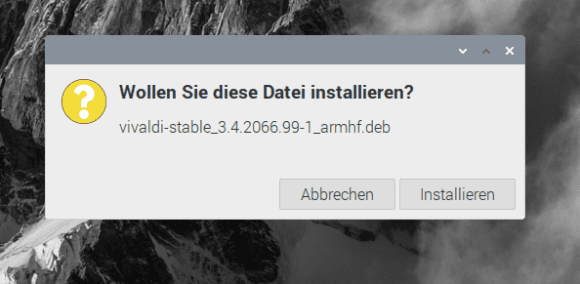
 Alle Kommentare als Feed abonnieren
Alle Kommentare als Feed abonnieren




















